İPhone Ve iPad’de Bir iMessage Profili Nasıl Oluşturulur ?
İPhone Ve iPad’de Bir iMessage Profili Nasıl Oluşturulur ?
Tıpkı WhatsApp gibi, bir Apple iMessage profili oluşturabilirsiniz. Bu özellik, bir iMessage görüşmesinde görüntülenen ad ve fotoğraf üzerinde kontrol sağlar. İPhone ve iPad’de kendi iMessage profilinizi nasıl oluşturacağınız aşağıda açıklanmıştır.
iOS 13, iPadOS 13 ve üstünü çalıştıran iPhone ve iPad kullanıcıları kendi iMessage profillerini oluşturabilir. Bu, bir fotoğraf, Memoji, Animoji ve daha fazlasını bir ekran resmi olarak kullanmanızı sağlar.
Ayrıca adınızı ve fotoğrafınızı kimin görebileceği üzerinde tam kontrole sahipsiniz. Yalnızca kişilerinizin bu bilgileri görüntülemesine izin verebilirsiniz (böylece telefon numaranızı ele geçiren spam gönderenler daha akıllı olmayacaktır) veya bu bilgileri konuşma temelinde de paylaşabilirsiniz.
Kendi özelleştirilmiş iMessage profilinizi oluşturmak için iPhone veya ipad’inizdeki “Ayarlar” uygulamasını açın ve ardından “mesajlar” bölümüne gidin.
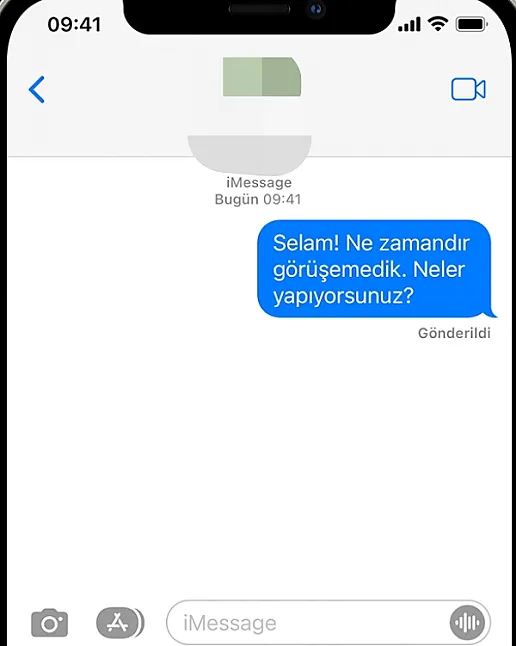
Ayarlar’dan Mesajlar’a dokunun
Burada, “adı ve fotoğrafı Paylaş” seçeneğine dokunun.
Adı ve fotoğrafı Paylaş’a dokunun
İMessage profil ayarları ekranını göreceksiniz. “Ad ve fotoğraf Seç” düğmesini seçin.
Ad ve fotoğraf seç’e dokunun
Apple iMessage profiliniz için ekran resmini ayarlamak için birkaç seçenek göreceksiniz. İCloud profiliniz veya Memoji’niz için zaten bir görüntü resminiz varsa, bu seçenekleri burada görürsünüz. Yeni bir görüntü resmi oluşturmak için üç noktalı Menü düğmesine dokunun.
Tüm Seçenekler İçin Menü Düğmesine Dokunun
Bir profil resmi oluşturmak için mevcut tüm seçenekleri göreceksiniz. Bu yöntem, bir iMessage görüşmesi için bir grup fotoğrafı oluşturma işlemine benzer. Kütüphanenizden bir fotoğraf seçebilir, emoji, metin, Memoji ve Animoji kullanabilirsiniz.
Bir fotoğrafı ekran resminiz olarak ayarlamak için fotoğraflar düğmesine dokunun.
Fotoğraflar’a Dokunun
Burada, keşfetmek ve kullanmak istediğiniz bir fotoğraf için arama yapabilirsiniz. Seçmek için bir fotoğrafa dokunun.
Bir fotoğraf seçin
Bir sonraki ekrandan, fotoğrafı daireye mükemmel bir şekilde sığacak şekilde taşıyabilir ve ölçeklendirebilirsiniz. “Seç” düğmesine dokunun.
Seç’e Dokunun
İsterseniz fotoğrafa bir filtre uygulayabilirsiniz. Devam etmek için “bitti” düğmesine dokunun.
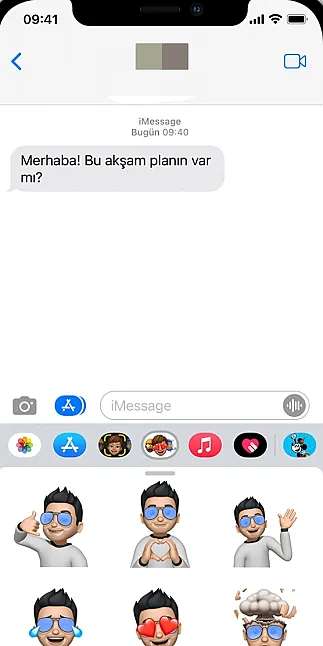
Fotoğrafı Seçtikten Sonra Bitti’ye Dokunun
Şimdi seçilen fotoğrafı ekranın üst kısmındaki önizlemede göreceksiniz. Fotoğrafı kaydetmek için “bitti” düğmesine dokunun.
Fotoğrafı kaydetmek için Bitti’ye dokunun
Şimdi, “devam et” düğmesini seçin.
Fotoğrafı Kaydettikten Sonra Devam Et’e Dokunun
Açılır mesajdan, fotoğrafı Apple kimliğiniz için de kullanmak istiyorsanız “Kullan” seçeneğini seçin.
Fotoğrafı her yerde kullanmak için Kullan’a dokunun
Şimdi adınızı ve fotoğraf paylaşım seçeneklerinizi ayarlama zamanı. Sayfanın üst kısmından adınızı ve soyadınızı girin.
Ad ve soyad girin
“Otomatik olarak Paylaş “bölümünde,” yalnızca kişiler “veya” her zaman sor ” seçeneğini seçebilirsiniz.
” Her zaman sor”, mesajlar uygulamasının adınızı ve fotoğrafınızı konuştuğunuz kişiyle paylaşmak isteyip istemediğinizi sormasını gerektirir. ” Yalnızca kişiler”, güncellenmiş adınızı ve fotoğrafınızı Apple kişilerinizdeki kişilerle otomatik olarak paylaşır. Bir seçim yapın ve “bitti” düğmesine dokunun.
İMessage profili için paylaşım ayarlarını seçin
Ve işte bu, iMessage profiliniz tamamlandı.
“Her zaman sor” seçeneğini seçerseniz, her iMessage konuşmasının en üstünde adınızı ve fotoğrafınızı paylaşmak isteyip istemediğinizi soran bir afiş görürsünüz. Profilinizi paylaşmak istiyorsanız “Paylaş” düğmesine dokunun. Bilgilerinizi gizli tutmak istiyorsanız “X” Kapat düğmesine dokunun.
İmessage’da fotoğraf ve Ad paylaşmak için Paylaş’a dokunun
Bir iMessage konuşmasından belirli bir mesaj bulmaya mı çalışıyorsunuz? İPhone ve ipad’deki metin mesajlarında nasıl arama yapılacağı aşağıda açıklanmıştır.

